Publicador de contenidos
Gestión de servicios TMS
TMS, Tile Map Service, es un protocolo para el acceso a mapas que se basa en la división de los mapas en teselas o tiles.
En términos generales, un servicio TMS es una fuente de datos que ofrece imágenes de mapa en formato raster divididas en pequeñas teselas. Estas teselas se descargan y se visualizan por separado para formar el mapa completo.
CartoDruid es una herramienta muy útil para crear proyectos cartográficos que incorporen diferentes capas de información, entre ellas capas raster que consulten servicios TMS. Su configuración es sencilla y se puede realizar de manera manual o a través de la interfaz de usuario que ofrece la aplicación. Al utilizar servicios TMS en CartoDruid, es importante tener en cuenta que cada servicio tiene sus propias especificaciones y parámetros, como el formato de las imágenes, la escala, el nivel de zoom, etc. Por tanto, es necesario conocer bien el servicio que se quiere utilizar y configurarlo adecuadamente en CartoDruid para poder visualizar correctamente los mapas.
Podrás construir un catálogo de servicios que usarás para añadir capas Raster a tu proyecto.
Índice
Catálogo TMS
Para acceder al catálogo TMS de nuestro proyecto, realizaremos las siguientes acciones:
- Desplegamos la tabla de contenidos (TOC) de la aplicación pulsando sobre el icono de CartoDruid y pulsamos sobre el botón de añadir capa que se encuentra en la esquina inferior izquierda de la TOC.
- Seleccionamos la opción «Capa Raster».
- Seleccionamos la opción «Capa TMS».
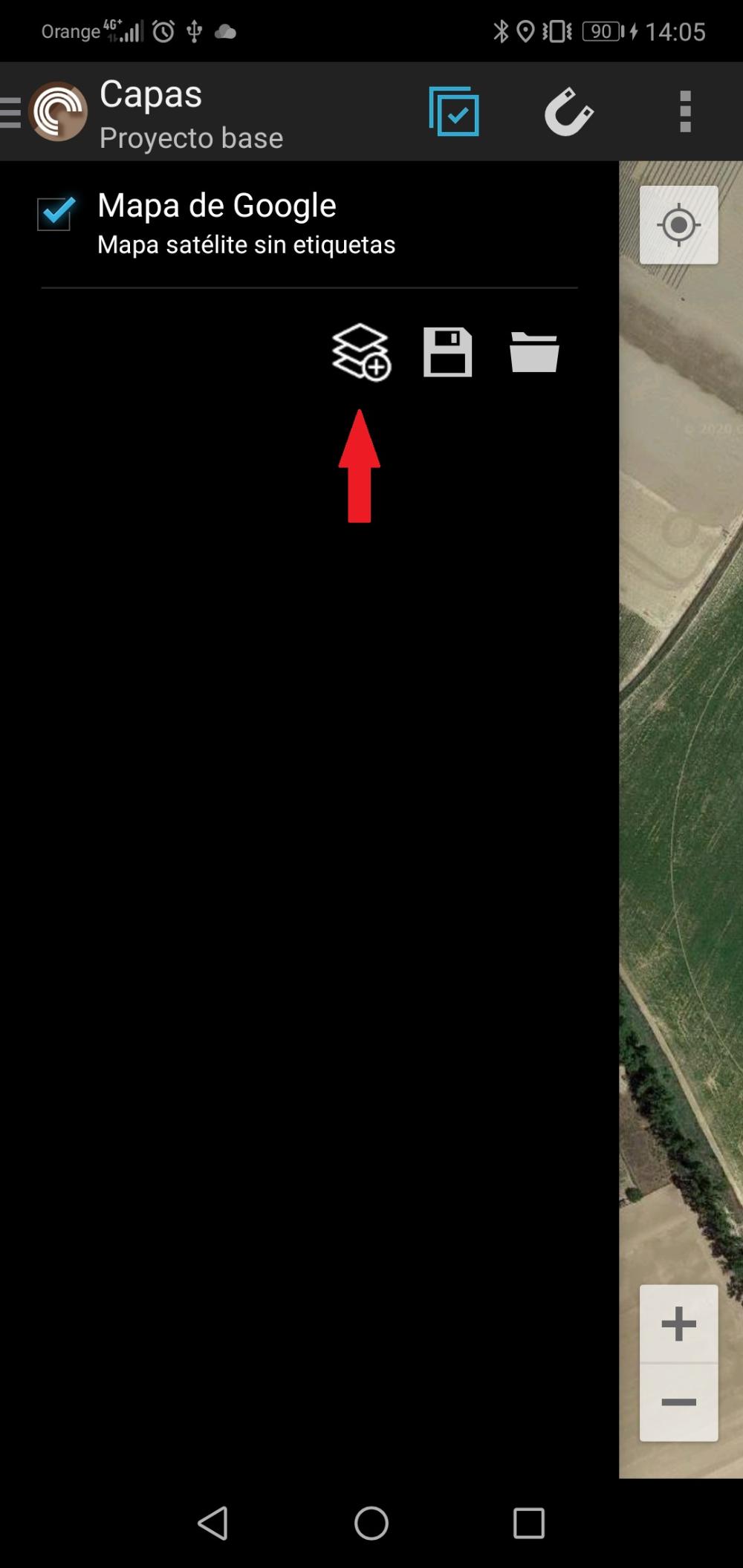
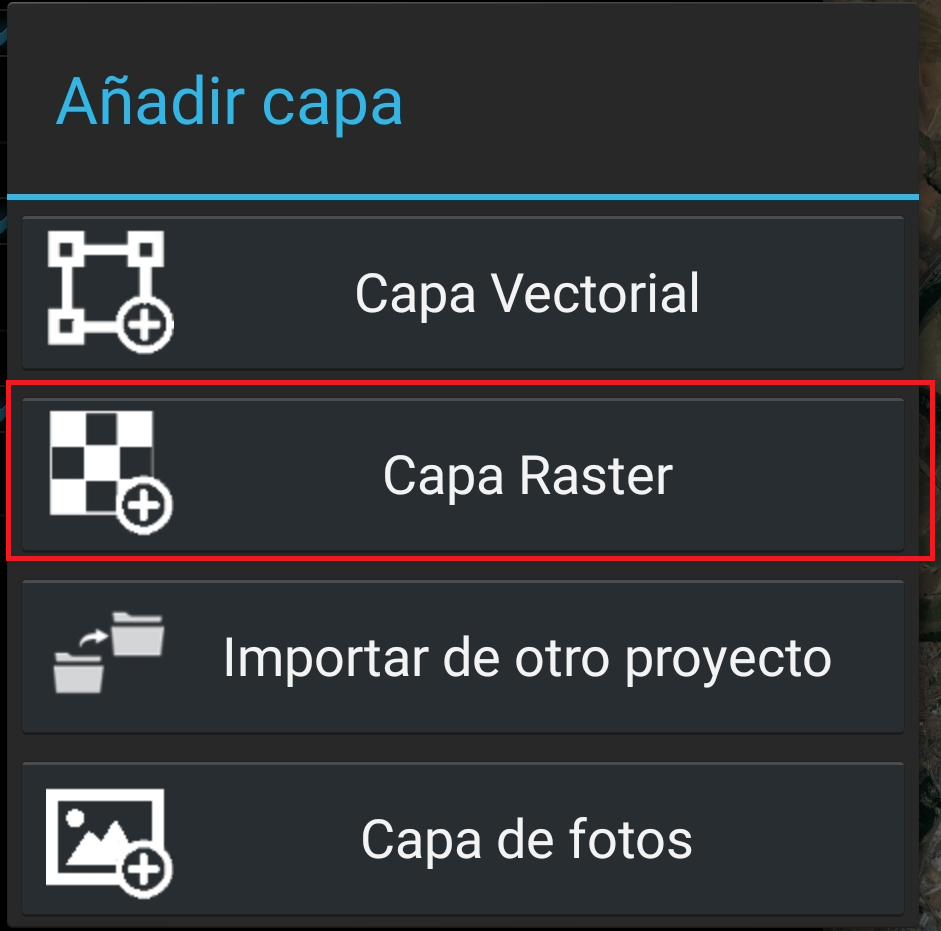
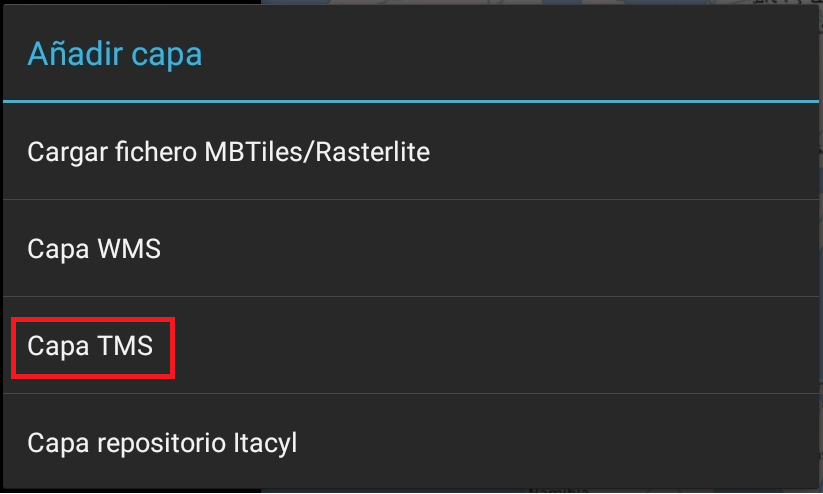
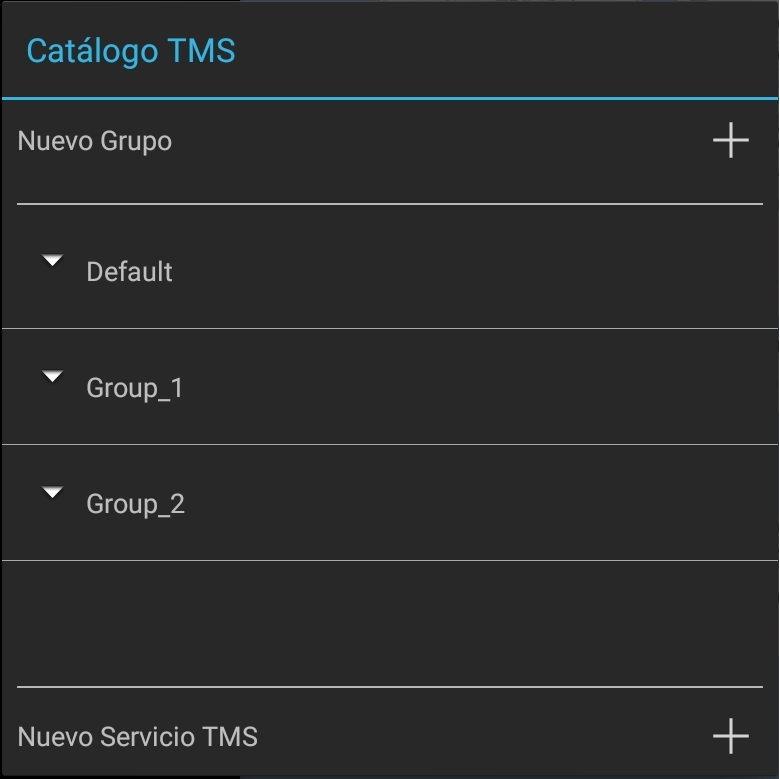
Las acciones que podemos realizar sobre el catálogo TMS serán:
- Crear un Nuevo Grupo que usaremos para agrupar distintos servicios.
- Crear un Nuevo Servicio TMS.
- Acciones propias de cada servicio:
- Cargar: Añadirá una capa raster a tu proyecto con los datos resultantes de la petición al servicio TMS.
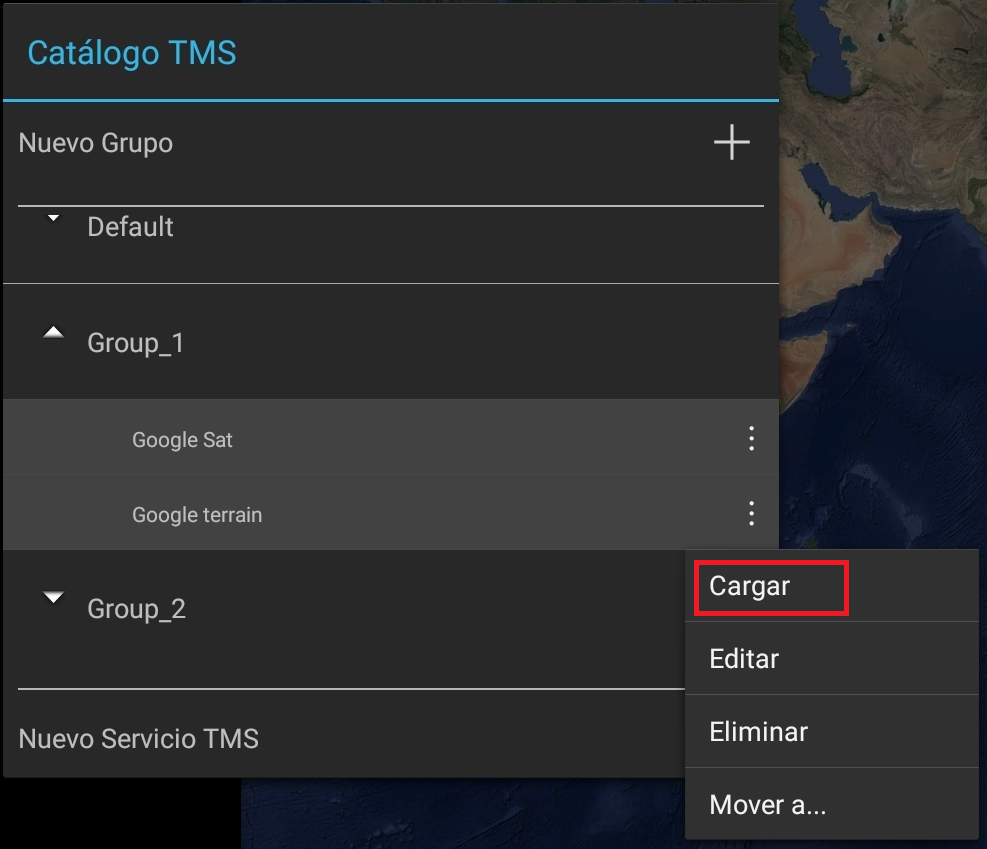
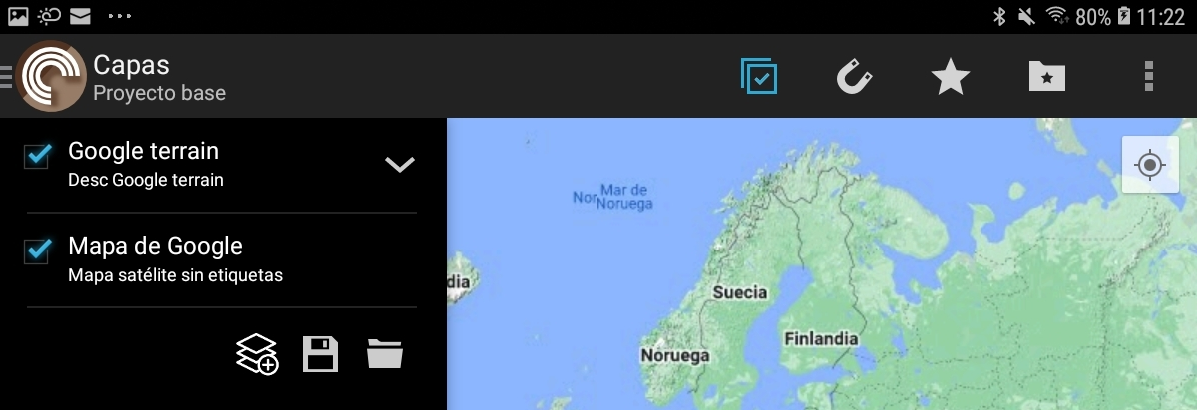
- Editar: Abrirá un diálogo donde podrás modificar los parámetros de la petición TMS.
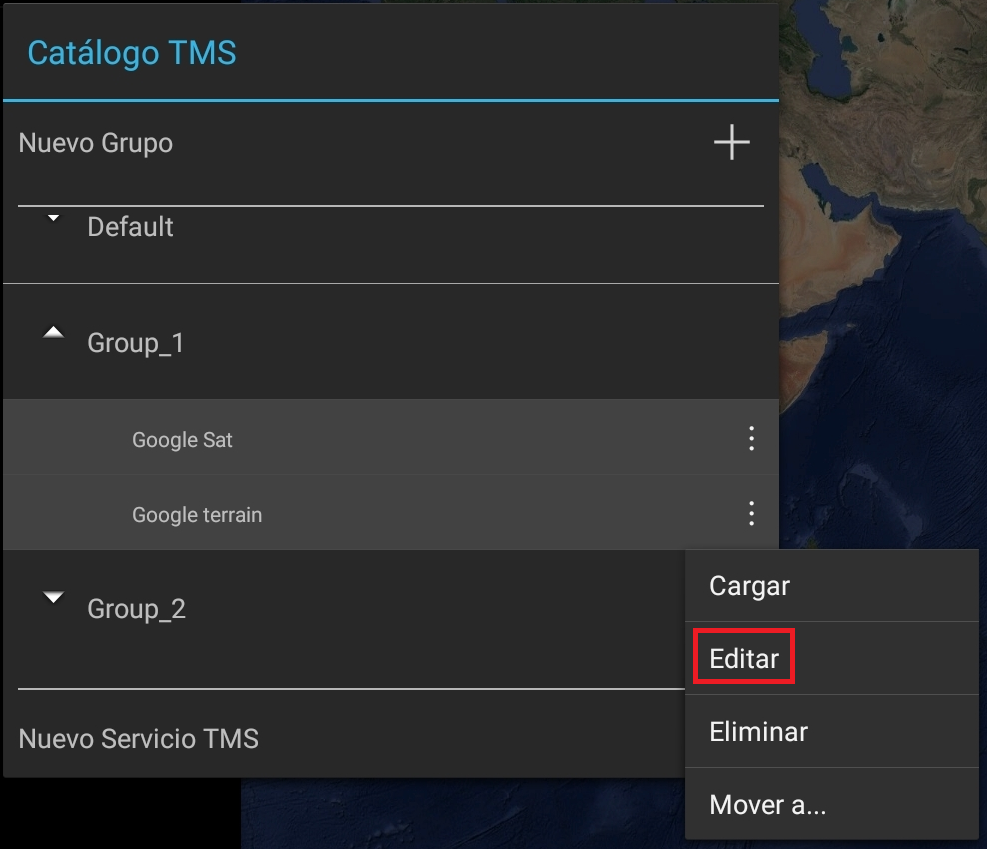
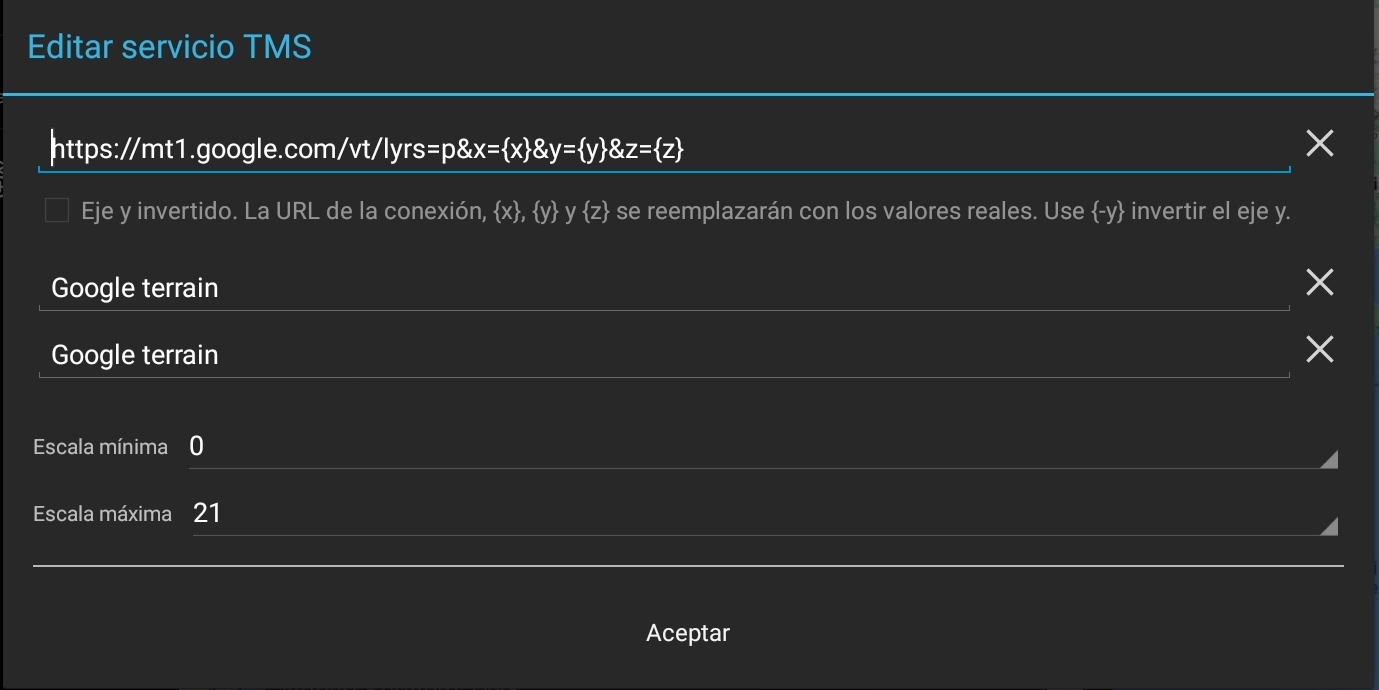
- Eliminar: Eliminará el servicio TMS de nuestro catálogo.
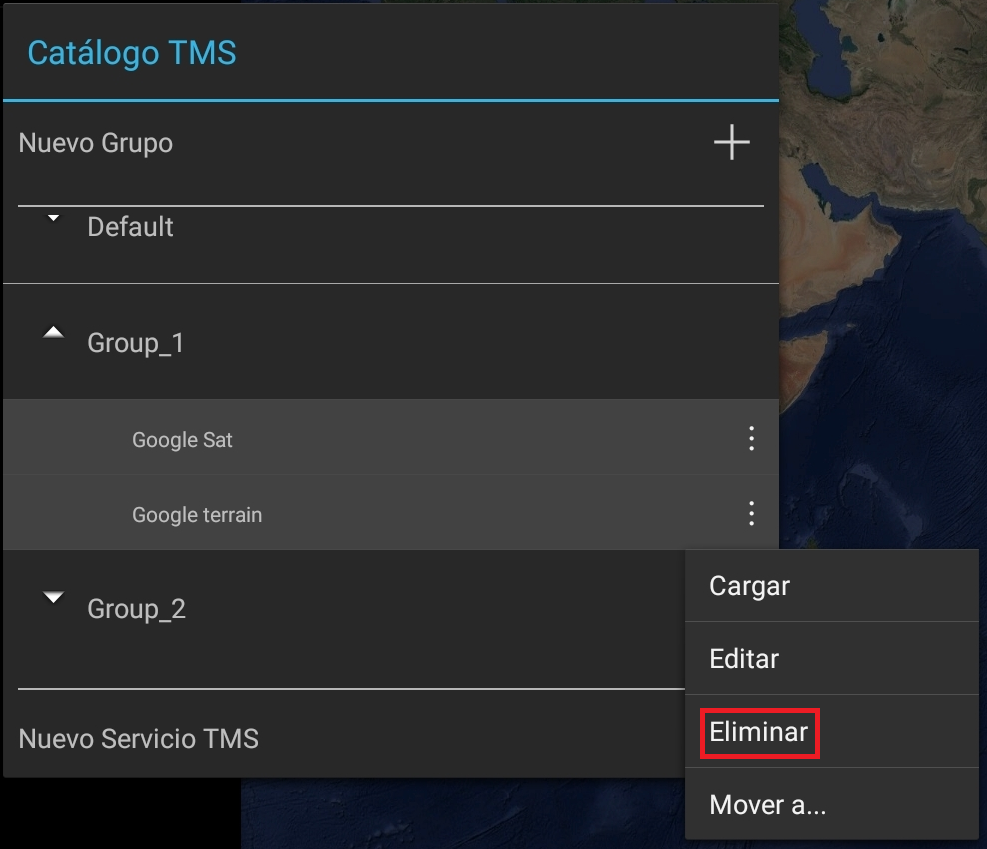
- Mover a: Moverá el servicio TMS a otro grupo del catálogo.
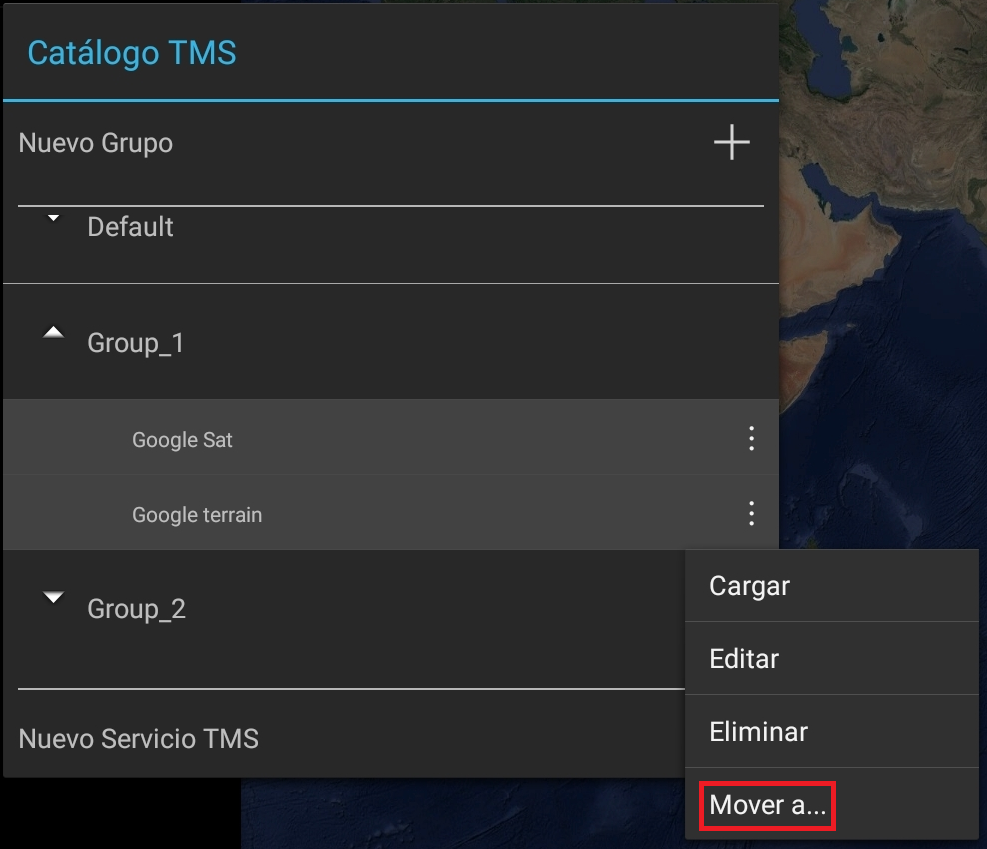
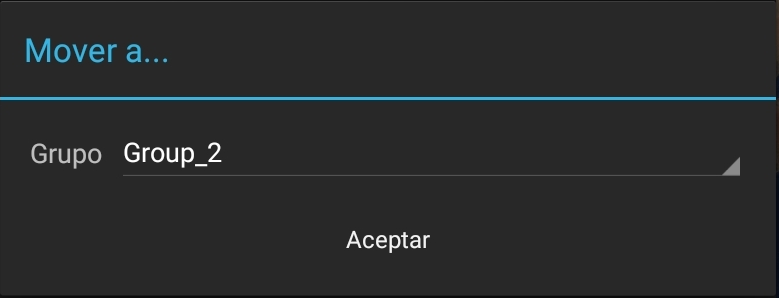
- Cargar: Añadirá una capa raster a tu proyecto con los datos resultantes de la petición al servicio TMS.
Grupo TMS
Al pulsar sobre el icono 
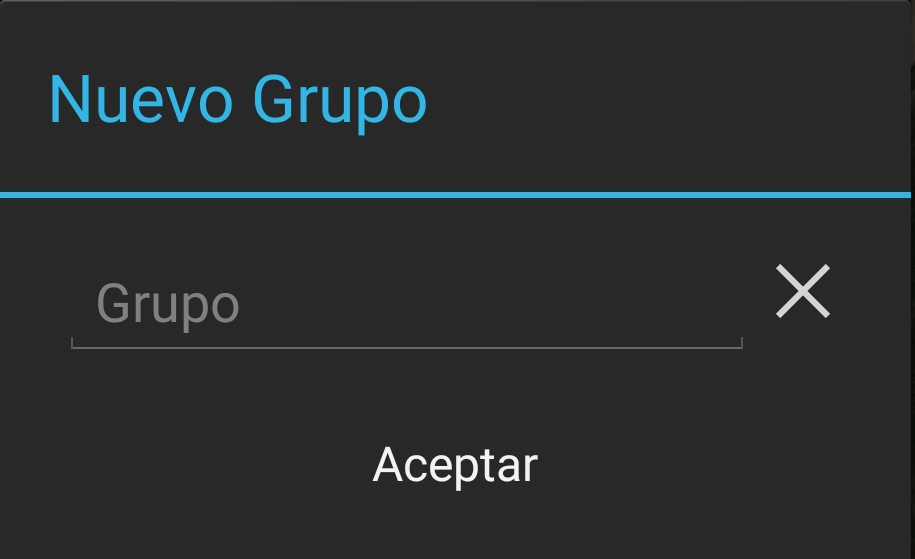
Introducimos el nombre del nuevo grupo y pulsamos aceptar para regresar a la pantalla «Catálogo WMS» con el nuevo grupo creado.
Nuevo Servicio TMS
Al pulsar sobre el icono 
se abrirá el siguiente diálogo:
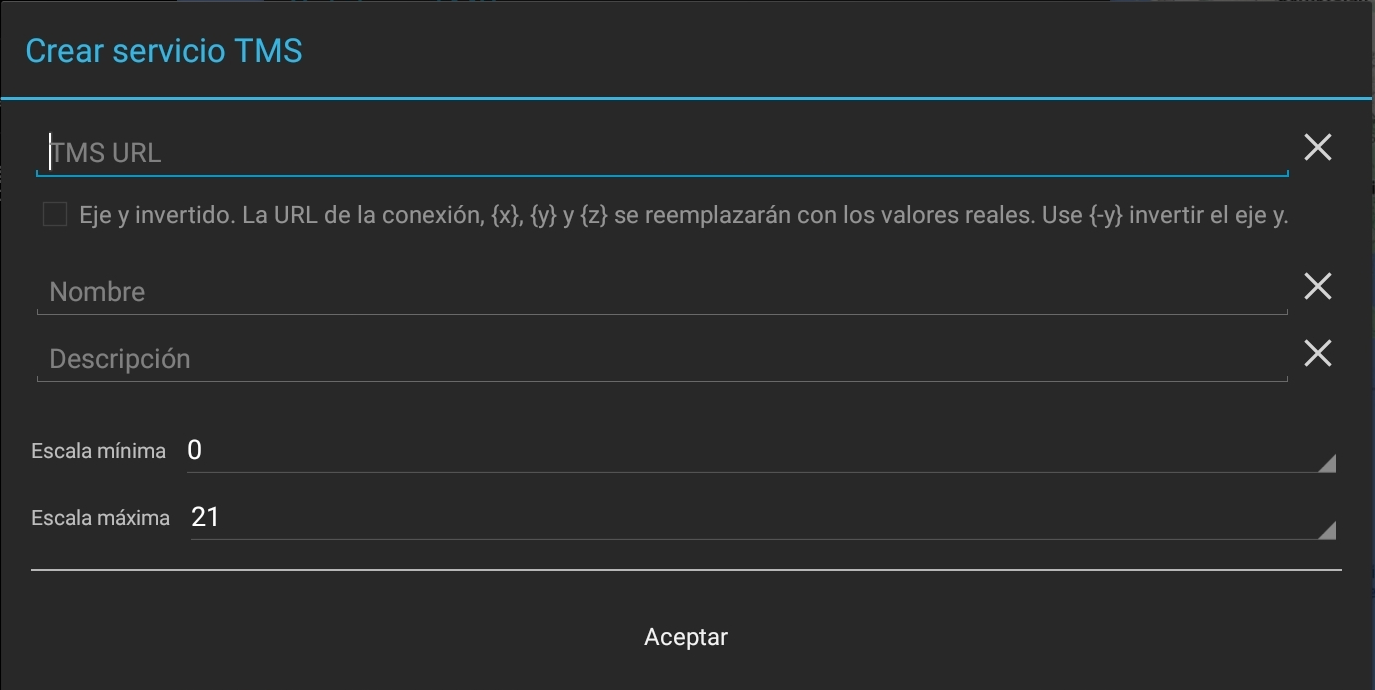
Introducimos los parámetros de la petición TMS: nombre, descripción, ruta al servicio on-line, ... Pulsamos aceptar para regresar a la pantalla de «Catálogo TMS» con el nuevo servicio añadido al grupo Default. Desde la opción Mover a... del servicio lo moveremos al grupo al que va a pertenecer el servicio.
La URL de la conexión: http://ejemplo.com/{z}/{x}/{y}.png.
- Los valores x e y son las coordenadas del mosaico
- Z es el nivel de zoom
Para invertir el eje use {-y}. Indica que las teselas (tiles) se numeran de arriba hacia abajo, en lugar de la dirección habitual de abajo hacia arriba. Esto puede ser necesario en algunos casos en los que se utiliza una biblioteca de software que requiere que las teselas se numeren de esta manera para funcionar correctamente
Configuración manual Catálogo TMS
Por cada proyecto que tengamos configurado en CartoDruid, existirá un fichero tmsRepository.«id_proyecto».json en la carpeta cartodroid/config/. Este fichero almacena el catálogo TMS definido y configurado para el proyecto.
Por defecto con la instalación de CartoDruid se incluye un fichero tmsRepository.json sin contenido para trabajar con el proyecto básico.
Si tienes una lista de TMS que quieres utilizar en tu proyecto puedes configurarla a mano modificando dicho fichero.
Un ejemplo de este fichero:
[
{
"group": "Default",
"type": "TMS",
"url": "https://cartodb-basemaps-a.global.ssl.fastly.net/light_all/{z}/{x}/{y}.png",
"name": "CARTO",
"description": "Descrp",
"rangeMin": "0",
"rangeMax": "21",
"invertAxisOrientation": "N"
},
{
"group": "Group_1",
"type": "TMS",
"url": "http://www.google.cn/maps/tv?lyrs=s@189&gl=cn&x={x}&y={y}&z{z}.png",
"name": "Google Sat",
"description": "Desc Google Sat",
"rangeMin": "0",
"rangeMax": "21",
"invertAxisOrientation": "N"
},
{
"group": "Group_2",
"type": "TMS",
"url": "http://tileserver.memomaps.de/tilegen/{z}/{x}/{y}.png",
"name": "Opnvkarte",
"description": "Opnvkarte",
"rangeMin": "0",
"rangeMax": "21",
"invertAxisOrientation": "N"
}
]
- group: Nombre del grupo al que pertenece el servicio.
- type: Tipo o versión: TMS.
- url: Ruta al servicio online.
- name: Nombre de la capa a mostrar en la TOC (tabla de contenidos).
- description: Descripción de la capa a mostrar en el TOC.
- rangeMin: Nivel mínimo de zoom en el que la capa será visible.
- rangeMax: Nivel máximo de zoom en el que la capa será visible.
- invertAxisOrientation: Indica si se invertirá el eje y.